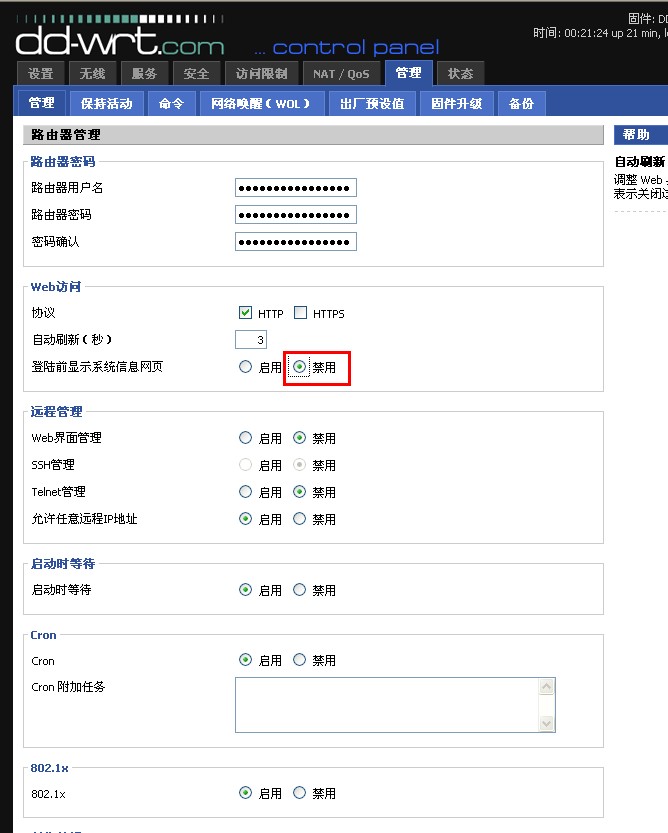首先进入路由器访问 http://192.168.11.1
账号:admin
密码:admin
注: 以上是路由器的默认访问地址,账号和密码. (具体根据您的设置而定)
1.网络基本设置界面,需要让用户根据其实际网络情况设置
如果就1个网关,DHCP需要开启
如果有多个网关,只允许其中一个网关开启DHCP,并且,保证地址池分配时不会和其他的路由冲突
举例说明:(现有网关A、网关B和网关C, IP地址分别为192.168.1.1、192.168.1.2和192.168.1.3,那么可以将路由器A的DHCP开启,路由器B和C的关闭,并且起始IP地址填写4或以后,不能小于4)
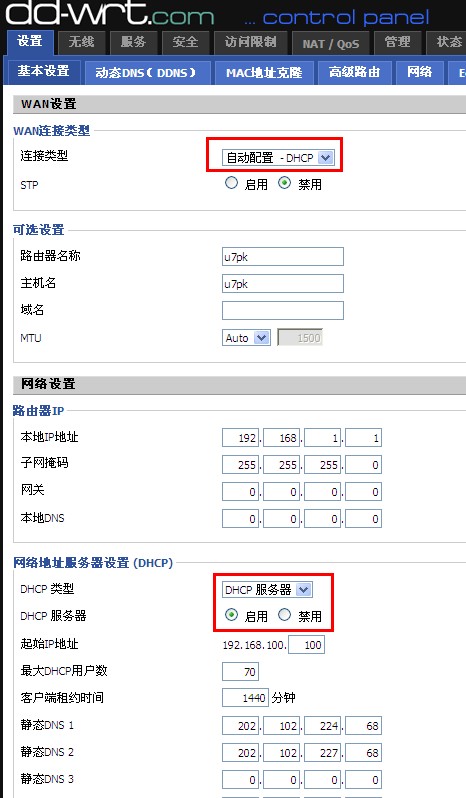
2.无线基本设置
SSID:也就是用户在手机内看到的信号的名称

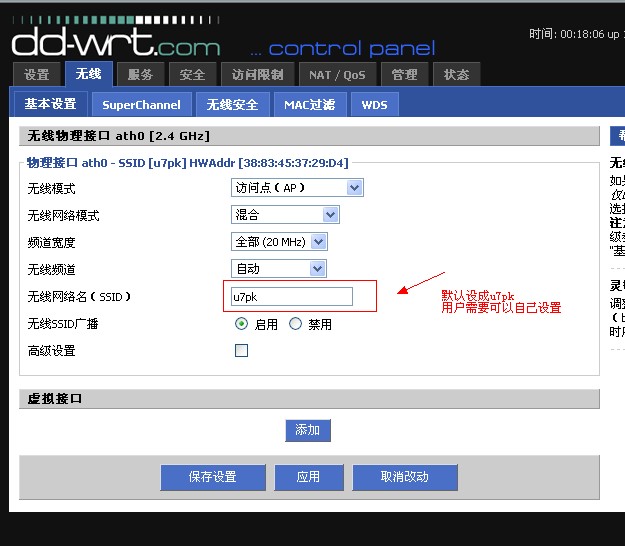
3.无线安全设置
需要将加密方式设置为禁用。一般默认未开启
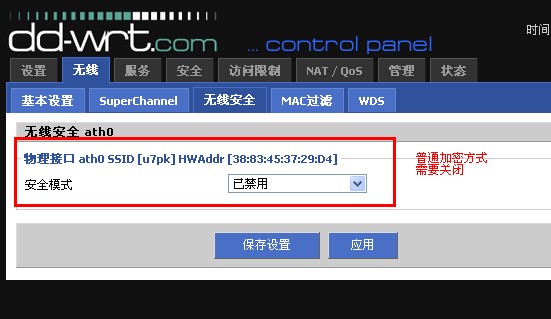
4.设置WIFI认证
在路由器的 " 服务-----热点" 可以看到有Wifidog ,如图
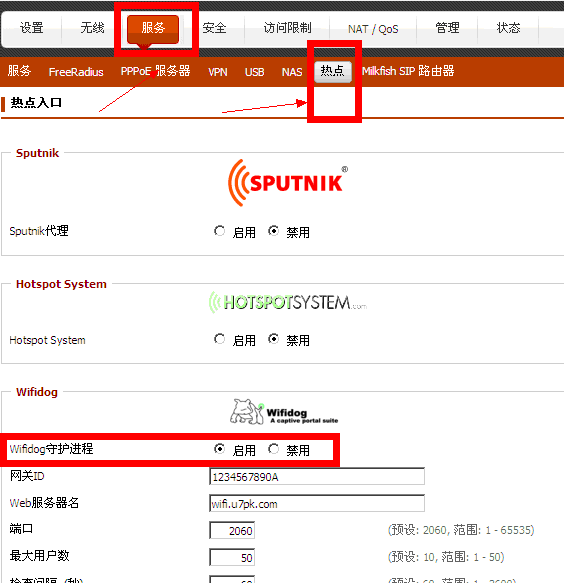
登陆无线管理后台,生成网关ID,填写到如图位置
(获取网关ID方法: http://www.u7pk.cn/Searchshow.aspx?id=318)
Wifidog守护进程: 选择“启用”
网关ID: 填写后台生成的网关ID
Web服务器名: 填写“u7pk”
端口: 使用默认值
最大用户数: 填写50
检查间隔 (秒) : 使用默认值
客户端超时: 使用默认值
鉴权服务器主机名: 填写“wifi.u7pk.com”
鉴权服务器SSL启用: 选择“禁用”
鉴权服务器HTTP端口: 使用默认值
鉴权服务器路径: 填写“/au/”

5.管理页面设置
管理->管理->web访问->登录前显示系统信息页-> 设为禁用
路由器密码 需要让用户改掉,并且牢记
如果忘记,需要重新设置一遍。